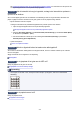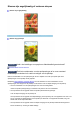Operation Manual
1. Rol het papier op tegen de richting van de krul in, zoals hieronder wordt weergegeven.
2. Controleer of het papier nu vlak is.
Het is raadzaam om teruggekruld papier met een vel tegelijk in te voeren.
Opmerking
• Er zijn bepaalde mediumtypen die snel besmeurd raken of niet goed kunnen worden ingevoerd, ook al
krullen ze niet naar binnen. Volg in zulke gevallen de onderstaande procedure om het papier maximaal 3
mm (0,1 inch) naar buiten te krullen (B) voordat u begint met afdrukken. Hiermee wordt het afdrukresultaat
mogelijk verbeterd.
(C) Afdrukzijde
Het is raadzaam om papier dat naar buiten krult met een vel tegelijk in te voeren.
Controle 4
Pas de instelling voor het voorkomen van papierschuring aan.
Als u de instelling voor het voorkomen van papierschuring aanpast, wordt de afstand tussen de printkop en het
geplaatste papier groter gemaakt. Als u merkt dat de printkop over het papier schuurt, zelfs wanneer het
mediumtype juist is ingesteld voor het geplaatste papier, stelt u het apparaat via het bedieningspaneel of de
computer in op het voorkomen van papierschuring.
De afdruksnelheid kan afnemen als u de instelling voor het voorkomen van papierschuring toepast.
* Pas de instelling voor het voorkomen van papierschuring opnieuw aan nadat het afdrukken is voltooid. Als u de
instelling niet uitschakelt, blijft deze ingeschakeld voor alle volgende afdruktaken.
• Instellen met het bedieningspaneel
Druk op de knop Instellingen (Setup), selecteer vervolgens Apparaatinstellingen (Device settings) en
Uitvoerinstellingen (Output settings) in deze volgorde en stel Pap.schuring voork. (Prevent abrasion)
in op AAN (ON).
De apparaatinstellingen wijzigen op het LCD-scherm
• Instellen via de computer
Open het eigenschappenvenster van het printerstuurprogramma en schakel bij Aangepaste instellingen
(Custom Settings) op het tabblad Onderhoud (Maintenance) het selectievakje Schuring van papier
voorkomen (Prevent paper abrasion) in en klik op OK.
905